Anfügen oder Trennen eines Katalogs mit freigegebenen Images an ein Lab-Konto in Azure Lab Services
Wichtig
Die Informationen in diesem Artikel gelten für Labkonten. Azure Lab Services-Labpläne ersetzen Labkonten. Erfahren Sie, wie Sie mit dem Erstellen eines Labplans beginnen können. Bestehenden Labkontokund*innen empfehlen wir, von Labkonten auf Labpläne umzustellen.
Dieser Artikel zeigt, wie Sie einen Katalog mit freigegebenen Images einem Labkonto anfügen können.
Hinweis
Wenn Sie in Azure Lab Services ein Vorlagenimage eines Labs in einem Katalog mit freigegebenen Images speichern, wird das Image als ein spezialisiertes Image in den Katalog hochgeladen. Bei spezialisierten Images werden computerspezifische Informationen und Benutzerprofile beibehalten. Sie können weiterhin ein generalisiertes Image direkt in den Katalog außerhalb von Azure Lab Services hochladen.
Ein Lab-Ersteller kann eine Vorlagen-VM basierend auf generalisierten und spezialisierten Images in Azure Lab Services erstellen.
Szenarien
Im Folgenden sehen Sie ein paar der Szenarien, die von diesem Feature unterstützt werden:
Ein Lab-Kontoadministrator fügt dem Lab-Konto einen Katalogs mit freigegebenen Images an. Das VM-Image wird außerhalb des Kontexts eines Labs in den Katalog mit freigegebenen Images hochgeladen. Der Lab-Administrator muss die Verwendung des Images für das Labkonto aktivieren. Labersteller können dieses Image aus dem Katalog mit freigegebenen Images zum Erstellen von Labs verwenden.
Ein Lab-Kontoadministrator fügt dem Lab-Konto einen Katalogs mit freigegebenen Images an. Ein Labersteller (Lehrkraft) speichert das angepasste Image seines Labs im Katalog mit freigegebenen Images. Andere Lab-Ersteller können dann dieses Image im Katalog mit freigegebenen Images auswählen, um eine Vorlage für ihre Labs zu erstellen.
Wenn ein Image in eine Shared Image Gallery gespeichert wird, repliziert Azure Lab Services das gespeicherte Image in andere Regionen, die in derselben Geografie verfügbar sind. Dadurch wird sichergestellt, dass das Image für Labs verfügbar ist, die in anderen Regionen innerhalb derselben Geografie erstellt wurden. Das Speichern von Images in einer Shared Image Gallery führt zu zusätzlichen Kosten, einschließlich der Kosten für alle replizierten Images. Diese Kosten entstehen zusätzlich zu den Kosten für die Azure Lab Services-Nutzung. Weitere Informationen zu Shared Image Gallery-Preisen finden Sie unter Speichern und Freigeben von Ressourcen in Azure Compute Gallery: Abrechnung.
Wichtig
Bei Verwendung einer Shared Image Gallery unterstützt Azure Lab Services nur Images mit weniger als 128 GB Betriebssystem-Speicherplatz. Images mit mehr als 128 GB Speicherplatz auf dem Datenträger oder mehreren Datenträgern werden während der Erstellung des Labs nicht in der Liste der Images virtueller Computer angezeigt.
Konfigurieren zum Zeitpunkt der Labkontoerstellung
Wenn Sie ein Labkonto erstellen, können Sie dem Labkonto einen Katalog mit freigegebenen Images anfügen. Sie können einen vorhandenen Katalog mit freigegebenen Images in der Dropdownliste auswählen oder einen neuen erstellen. Um einen Katalog mit freigegebenen Images zu erstellen und dem Labkonto anzufügen, wählen Sie Neu erstellen aus, geben einen Sie Namen für den Katalog ein, und geben Sie dann OK ein.
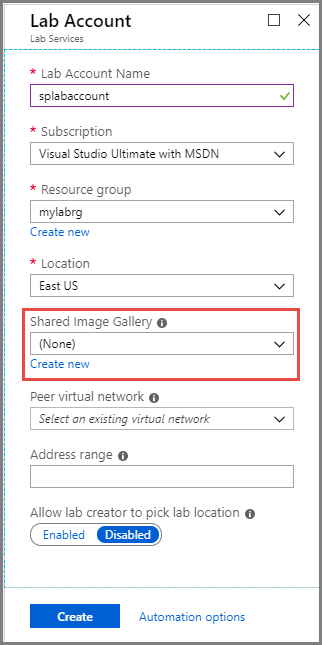
Konfigurieren nach Erstellen des Labkontos
Nachdem das Labkonto erstellt ist, können Sie die folgenden Aufgaben ausführen:
- Erstellen und Anfügen eines Katalogs mit freigegebenen Images
- Anfügen eines Katalogs mit freigegebenen Images an ein Labkonto
- Trennen eines Katalogs mit freigegebenen Images von einem Labkonto
Erstellen und Anfügen eines Katalogs mit freigegebenen Images
Melden Sie sich beim Azure-Portal an.
Wählen Sie im Menü links Alle Dienste aus. Wählen Sie im Abschnitt DEVOPS die Option Lab-Dienste aus. Wenn Sie das Sternchen (
*) neben Lab-Dienste auswählen, wird die Option im linken Menü dem Abschnitt FAVORITEN hinzugefügt. Beim nächsten Mal wählen Sie Lab-Dienste unter FAVORITEN aus.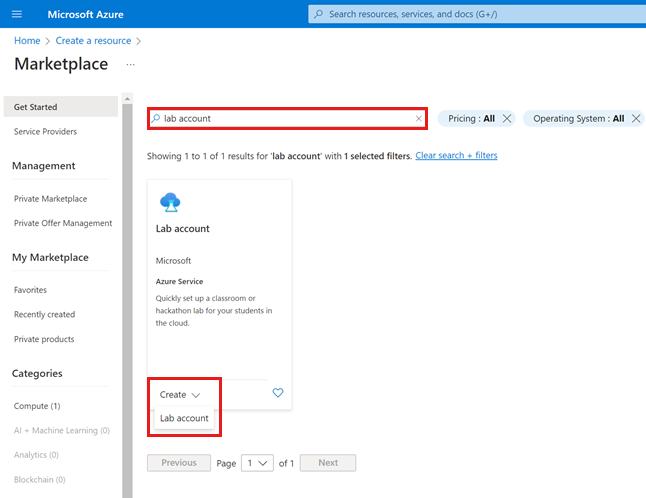
Wählen Sie Ihr Labkonto aus, um die Seite Labkonto anzuzeigen.
Wählen Sie im linken Menü die Option Katalog mit freigegebenen Images und anschließend auf der Symbolleiste die Option Erstellen aus.
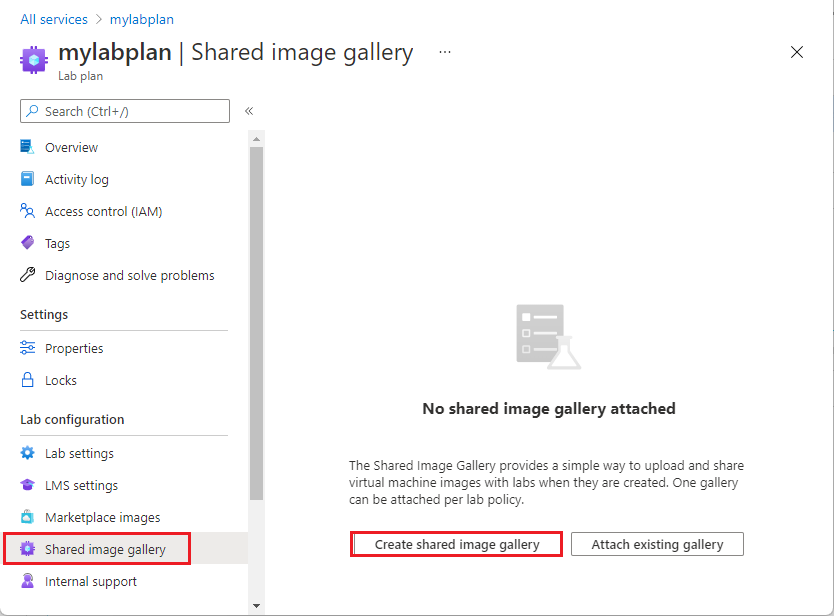
Geben Sie im Fenster Katalog mit freigegebenen Images erstellen einen Namen für den Katalog ein, und geben Sie dann OK ein.
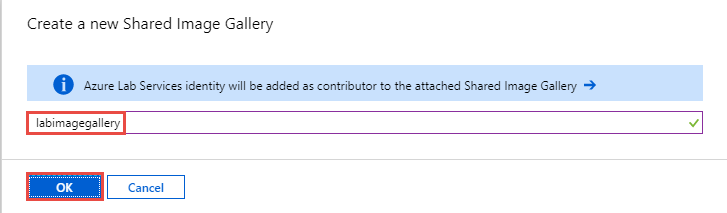
Azure Lab Services erstellt den Katalog mit freigegebenen Images und fügt ihn dem Labkonto an. Alle Labs, die unter diesem Labkonto erstellt wurden, haben Zugriff auf den angefügten Katalog mit freigegebenen Images.
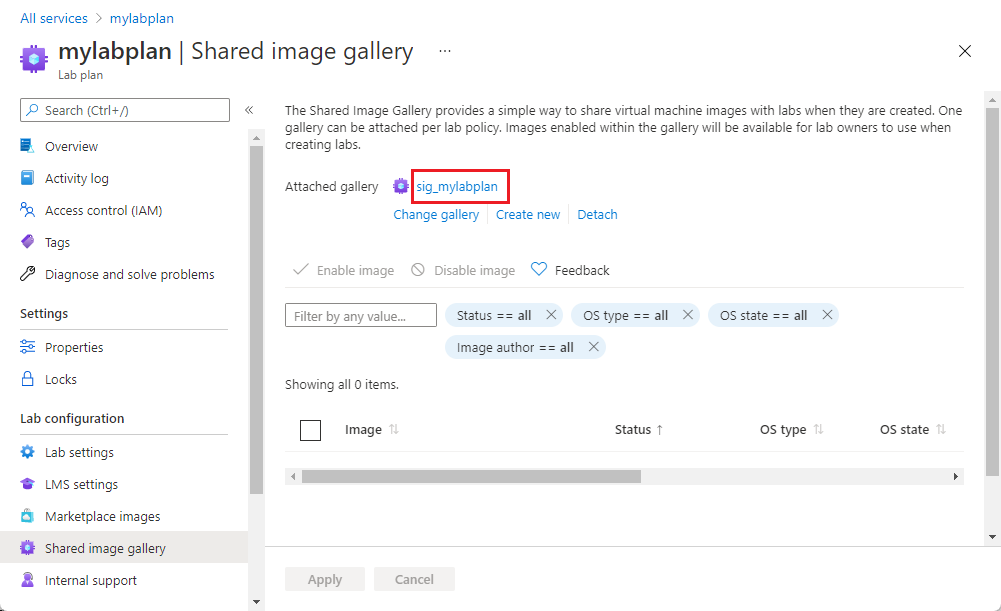
Im unteren Bereich sehen Sie Images im Katalog mit freigegebenen Images. Es werden zunächst keine Images angezeigt. Wenn Sie Images in den Katalog hochladen, sehen Sie sie auf dieser Seite.
Alle Images im angefügten Katalog mit freigegebenen Images werden standardmäßig aktiviert. Sie können Images aktivieren oder deaktivieren, indem Sie sie in der Liste auswählen und die Schaltfläche Ausgewählte Images aktivieren oder Ausgewählte Images deaktivieren verwenden.
Anfügen eines vorhandenen Katalogs mit freigegebenen Images
Gehen Sie wie folgt vor, um einen vorhandenen Katalog mit freigegebenen Images einem Labkonto anzufügen.
Wählen Sie auf der Seite Labkonto im linken Menü die Option Katalog mit freigegebenen Images und anschließend auf der Symbolleiste die Option Anfügen aus.
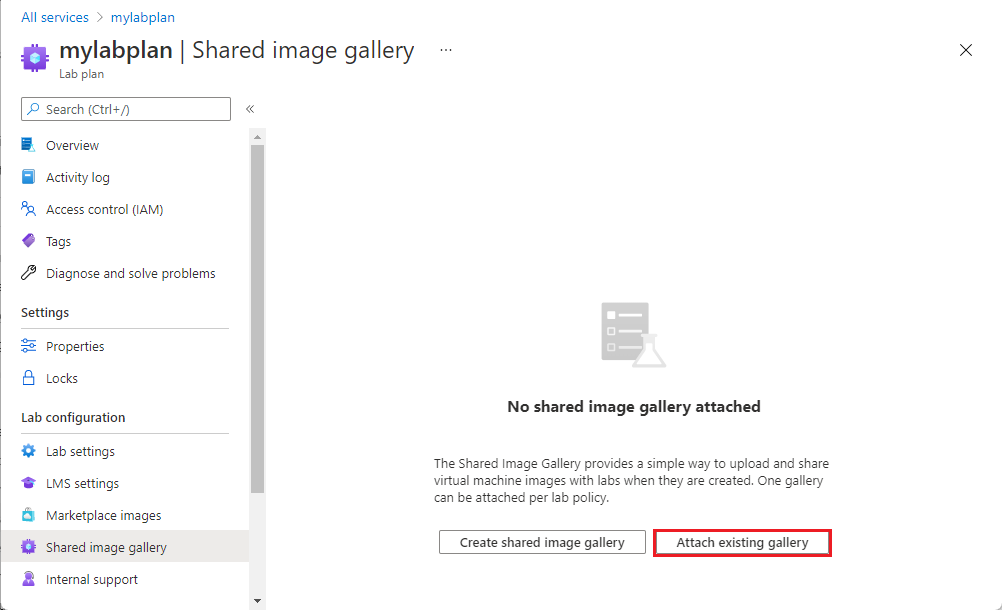
Wählen Sie auf der Seite Vorhandenen Katalog mit freigegebenen Images anfügen Ihren Katalog mit freigegebenen Images und anschließend OK aus.
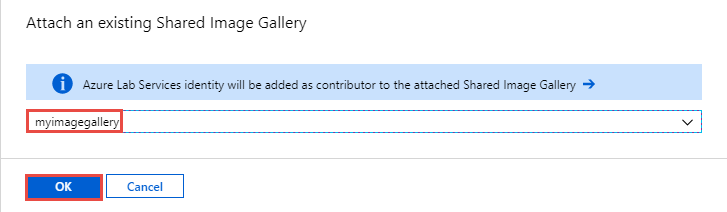
Sie sehen den folgenden Bildschirm:
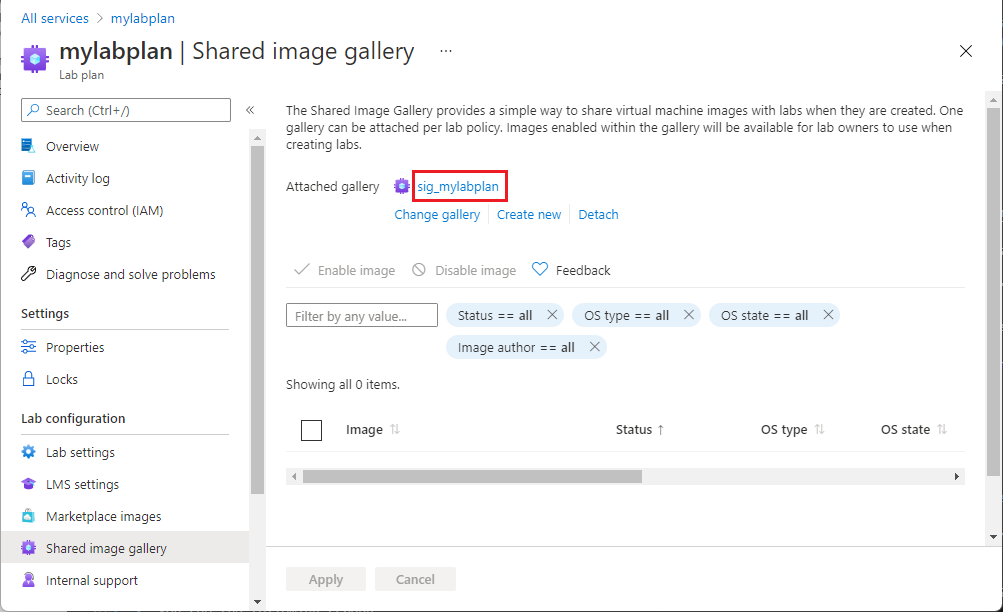
In diesem Beispiel enthält der Katalog mit freigegebenen Images noch keine Images.
Die Azure Lab Services-Identität wird als Mitwirkender dem an das Lab angefügten Katalog mit freigegebenen Images hinzugefügt. Dadurch können Lehrer/Dozenten und IT-Administratoren VM-Images im Katalog mit freigegebenen Images speichern. Alle Labs, die unter diesem Labkonto erstellt wurden, haben Zugriff auf den angefügten Katalog mit freigegebenen Images.
Alle Images im angefügten Katalog mit freigegebenen Images werden standardmäßig aktiviert. Sie können Images aktivieren oder deaktivieren, indem Sie sie in der Liste auswählen und die Schaltfläche Ausgewählte Images aktivieren oder Ausgewählte Images deaktivieren verwenden.
Trennen eines Katalogs mit freigegebenen Images
An ein Lab kann immer nur ein einzelner Katalog mit freigegebenen Images angefügt sein. Wenn Sie einen anderen Katalog mit freigegebenen Images anfügen möchten, müssen Sie zuerst den aktuellen Katalog trennen. Wenn Sie einen Katalog mit freigegebenen Images von Ihrem Lab trennen möchten, wählen Sie auf der Symbolleiste die Option Trennen aus, und bestätigen Sie den Vorgang.
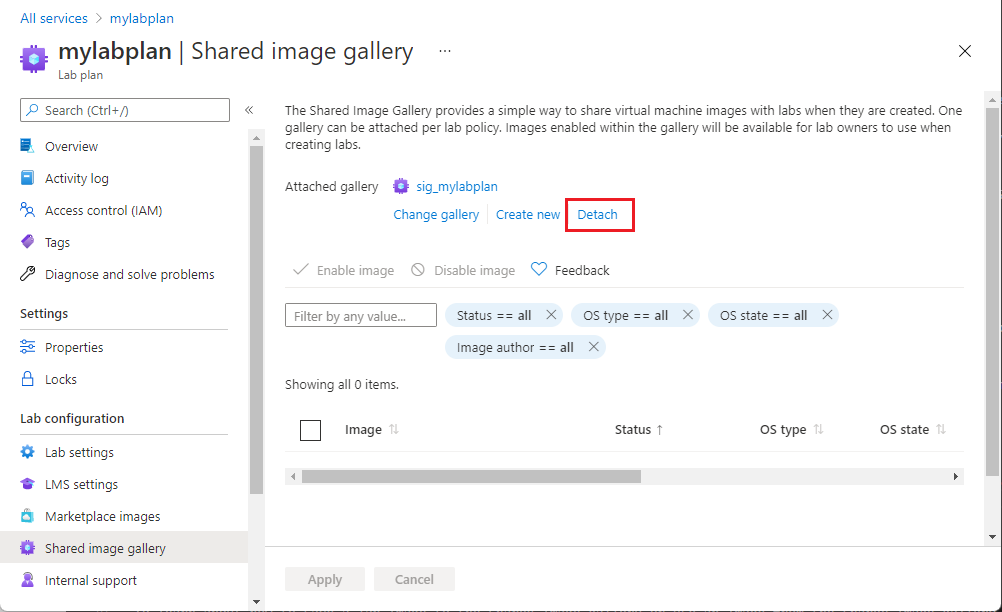
Nächste Schritte
Informationen zum Speichern eines Labimages im Katalog mit freigegebenen Images oder zum Verwenden eines Images aus dem Katalog mit freigegebenen Images zum Erstellen einer VM finden Sie unter Verwenden eines Katalogs mit freigegebenen Images in Azure Lab Services.
Weitere Möglichkeiten, benutzerdefinierte Images außerhalb des Kontextes eines Labs in die freigegebene Image-Galerie zu bringen, finden Sie unter Empfohlene Vorgehensweisen zur Erstellung benutzerdefinierter Images.
Weitere allgemeine Informationen zu Katalogen mit freigegebenen Images finden Sie in der Übersicht über den Katalog mit freigegebenen Images.
Feedback
Bald verfügbar: Im Laufe des Jahres 2024 werden wir GitHub-Tickets als Feedbackmechanismus für Inhalte auslaufen lassen und es durch ein neues Feedbacksystem ersetzen. Weitere Informationen finden Sie unter: https://aka.ms/ContentUserFeedback.
Einreichen und Feedback anzeigen für